Es sumamente frustrante cuando los anuncios de Google no se cargan en tu sitio web, ya que esto puede significar una disminución en tus ingresos por publicidad. En muchos casos, este problema ocurre cuando instalas un complemento de optimización de velocidad, como el complemento LiteSpeed Cache. En este post, te mostraremos cómo solucionar este problema y lograr que los anuncios se carguen correctamente en tu sitio web, permitiéndote recuperar tus ingresos publicitarios.
Table of Contents
Por qué Adsense no funciona en WordPress
Explicación del problema: El problema radica en que los complementos de optimización de velocidad, como LiteSpeed Cache, pueden interferir con la carga de los anuncios de Google. Esto se debe a que estos complementos optimizan los scripts del sitio web, incluyendo el script de los anuncios, lo cual rompe su funcionamiento adecuado.
Solución: Afortunadamente, hay una solución sencilla para este problema. A continuación, te mostraré los pasos a seguir
Cómo mostrar anuncios de Adsense con Litespeed Caché
Paso 1
Acceder a la página de opciones de LiteSpeed Cache. Dirígete a la página de opciones del complemento LiteSpeed Cache en tu panel de administración de WordPress.
Una vez dentro, ve a Optimización de Página y selecciona la opción «Retoques»
Paso 2
Configurar la exclusión de scripts de anuncios. Dentro de las opciones de LiteSpeed Cache, busca la sección de optimización o ajustes. Es posible que esta sección tenga un nombre diferente dependiendo del complemento de caché que estés utilizando. Lo importante es encontrar la opción de «JS excludes» o una opción similar.
Paso 3
Añadir el script de los anuncios de Google. En el campo de exclusión de scripts, añade el siguiente nombre de archivo: «adsbygoogle.js». Este es el script responsable de mostrar los anuncios en tu sitio web. Al excluir este script de la optimización realizada por el complemento de caché, evitarás que se rompa su funcionamiento.
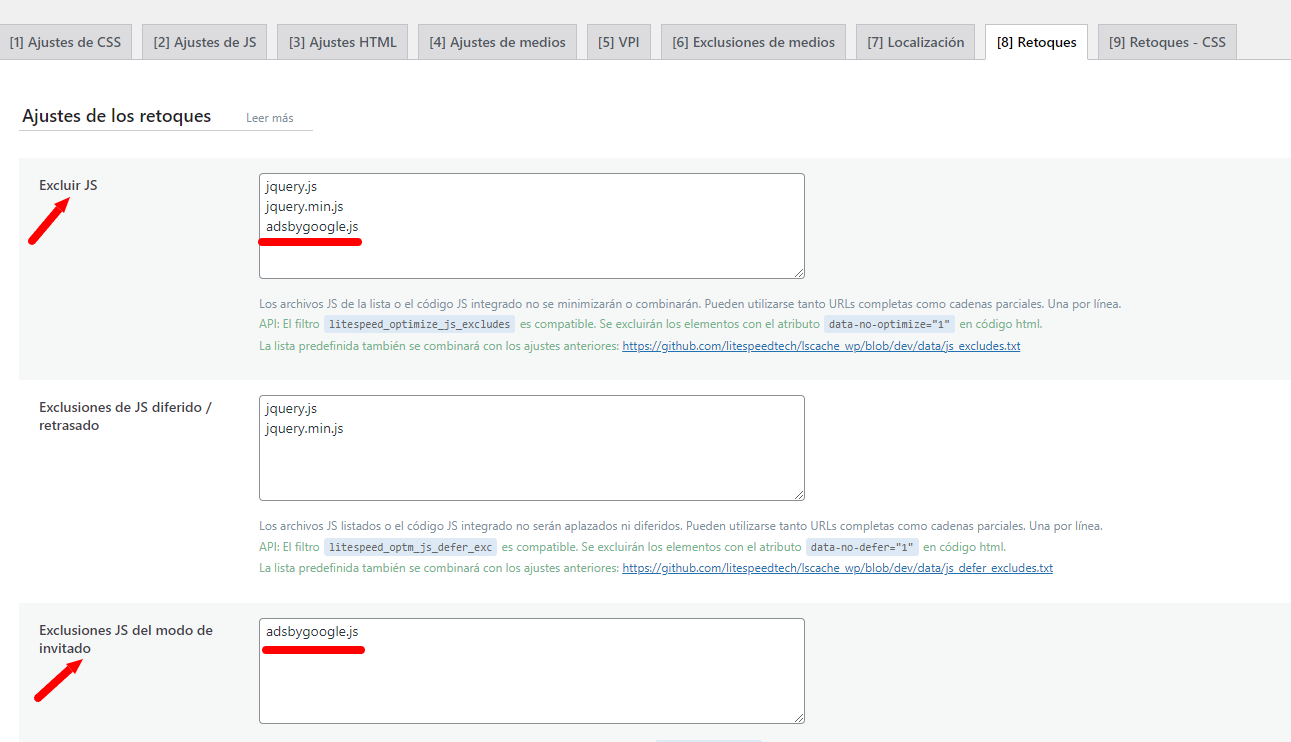
Paso 4
Guardar los cambios y limpiar la caché. Una vez hayas añadido el nombre del script de anuncios a la lista de exclusión, guarda los cambios en la configuración del complemento. Luego, asegúrate de limpiar la caché de tu sitio web para que los cambios surtan efecto.
Nota adicional sobre Cloudflare
Si estás utilizando Cloudflare en tu sitio web, es importante asegurarse de que LiteSpeed Cache esté correctamente conectado a Cloudflare para evitar problemas de caché residual. Consulta un tutorial específico sobre cómo configurar Cloudflare junto con LiteSpeed Cache para obtener más información al respecto.
Conclusión: Al seguir estos pasos, podrás solucionar el problema de que los anuncios de Google no se carguen correctamente en tu sitio web cuando utilizas el complemento LiteSpeed Cache. Recuerda que estos mismos pasos también pueden ser aplicados a otros complementos de optimización de velocidad. ¡No olvides suscribirte a nuestro canal y compartir este post si te ha resultado útil! Estamos comprometidos en brindarte contenido de calidad relacionado con el desarrollo de sitios web, optimización de velocidad y otros temas interesantes.





